Use playlists de coaching para treinar sua equipe
Ultima atualização: Junho 6, 2024
Disponível com qualquer uma das seguintes assinaturas, salvo menção ao contrário:
|
|
|
|
Você pode criar listas de reprodução de treinamento contendo gravações de chamadas completas ou recortadas para ajudar a treinar os membros de sua equipe. As listas de reprodução podem ajudá-lo a ensinar habilidades interpessoais e táticas de vendas, ou treinar membros existentes da equipe sobre como posicionar um novo produto. Você pode então colocar suas playlists em pastas para organizar diferentes áreas do seu processo de treinamento.
Você também pode seguir listas de reprodução para ser notificado quando novas gravações forem adicionadas, para que sua equipe possa se manter atualizada sobre as melhores e mais recentes chamadas. Ao seguir uma lista de reprodução, você receberá uma notificação diária por e-mail quando novas gravações do dia anterior forem adicionadas.
Introdução
- Qualquer usuário pode criar uma lista de reprodução ou pasta. Quando um playlist ou pasta é compartilhada com outros usuários, esses usuários podem adicionar gravações à lista de reprodução que foram compartilhadas.
- Somente o proprietário de uma playlist ou superadministrador pode mover, excluir ou atualizar as permissões de compartilhamento de uma lista de reprodução. No entanto, se estiver em uma pasta, o proprietário da pasta ou um superadministrador poderá mover ou atualizar as permissões de compartilhamento da lista de reprodução.
- Os superadministradores podem ver todas as playlists, inclusive as privadas.
- O acesso à visualização das gravações permanece dependente de um permissão do usuário para visualizar o contato associado à gravação. Adicionar uma gravação a uma playlist não substituirá essa permissão.
Crie uma lista de reprodução de treinamento
- Navegue até um dos seguintes:
- Na sua conta HubSpot, acesse Biblioteca > Playlists de coaching .
- Na sua conta HubSpot, acesse CRM > Chamadas. Clique Listas de reprodução no canto superior direito.
- Clique Criar lista de reprodução no canto superior direito.
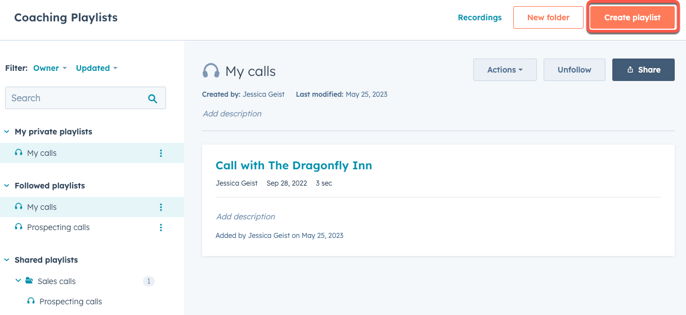
- Na barra lateral direita, digite o Nome da lista de reprodução e Descrição da lista de reprodução nas caixas de texto.
- Clique no Pasta menu suspenso e selecione uma pasta. Aprender como crie uma pasta de lista de reprodução.
- Use o circleFilled botao de radio para selecionar quem pode ver esta lista de reprodução. Se você selecionar Usuários ou equipes específicas , Clique no Usuários ou Equipes guia e clique no caixa de seleção ao lado de cada usuário ou equipe que você deseja adicionar a esta playlist.
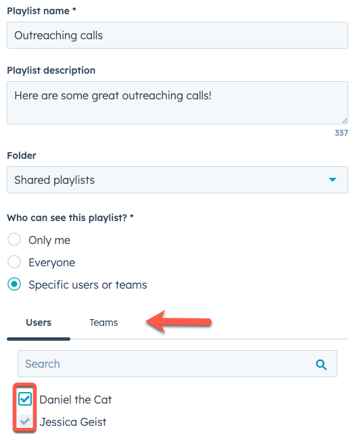
- Clique no Enviar notificação por e-mail caixa de seleção se desejar notificar os usuários sobre a criação da lista de reprodução. Você pode copiar um link para a playlist mais tarde se não enviar a notificação agora.
- Clique em Criar.
Adicionar gravações a uma lista de reprodução
- No Listas de reprodução de treinamento página, clique Gravações no canto superior direito.
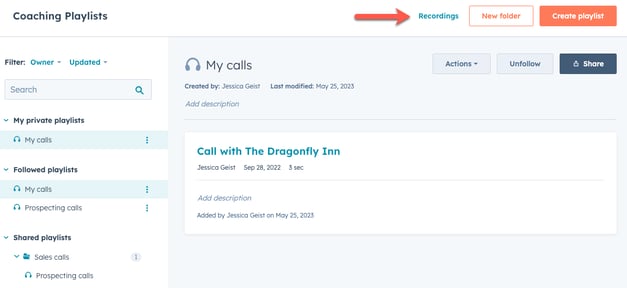
- Clique em um chamar registro que tem uma gravação. Acima da gravação, clique em + Adicionar à lista de reprodução.
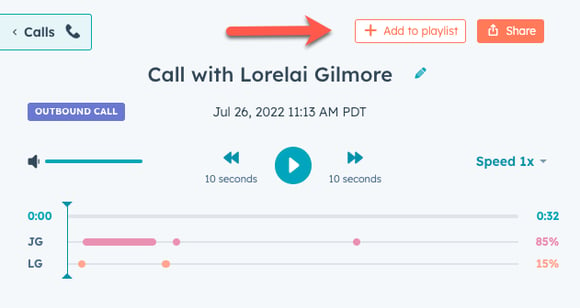
- No Adicionar à Playlist caixa de diálogo:
- Clique no Selecione a lista de reprodução menu suspenso e clique no botão caixa de seleção ao lado de cada lista de reprodução à qual deseja adicionar a gravação. Clique Criar lista de reprodução se você quiser criar uma nova lista de reprodução. Uma nova aba será aberta onde você poderá criar uma nova playlist. Você vai precisar conclua essas etapas novamente para adicionar a gravação à nova lista de reprodução.
- Digite o ddescrição na caixa de texto.
- Use o alças ao longo da trilha do alto-falante ou digite o Começar e Fim tempo para alterar a duração da gravação. Se você quiser adicionar a gravação inteira, certifique-se de que o alças ao longo da trilha do alto-falante estão no início e no final da gravação.
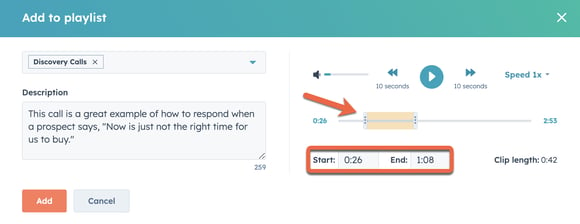
-
- Clique em Adicionar. Navegue de volta para o Página da lista de reprodução de coaching.
Crie pastas de lista de reprodução
- Navegue até um dos seguintes:
- Na sua conta HubSpot, acesse Biblioteca > Playlists de coaching .
-
- Na sua conta HubSpot, acesse CRM > Chamadas. Clique Listas de reprodução no canto superior direito.
- Clique Nova pasta no canto superior direito.
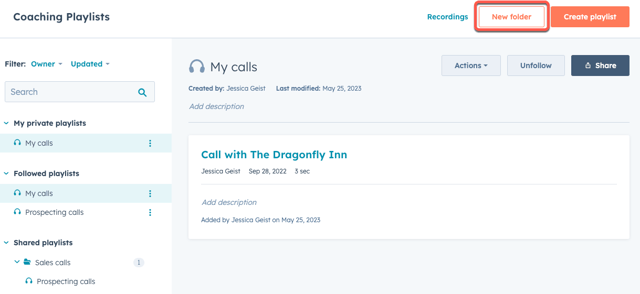
- Na barra lateral direita, digite o Nome da pasta e Descrição da pasta nas caixas de texto.
- Use o circleFilled botao de radio para selecionar quem pode ver esta lista de reprodução. Se você selecionar Usuários ou equipes específicas , Clique no Usuários ou Equipes guia e clique no caixa de seleção ao lado de cada usuário ou equipe que você deseja adicionar a esta playlist.
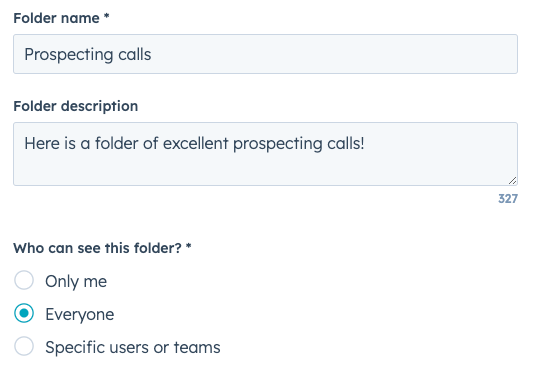
- Clique em Criar.
Gerenciar playlists de treinamento
- Navegue até um dos seguintes:
- Na sua conta HubSpot, acesse Biblioteca > Playlists de coaching .
-
- Na sua conta HubSpot, acesse CRM > Chamadas. Clique Listas de reprodução no canto superior direito.
- Na barra lateral direita, clique no Minhas playlists privadas , Playlists seguidas , e Listas de reprodução compartilhadas menus suspensos para visualizar diferentes listas de reprodução e pastas. Você pode filtrar suas playlists e pastas por proprietário e Ultima atualização data.
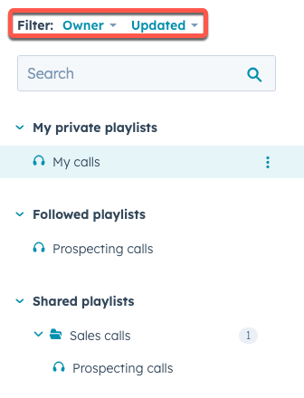
- Para mover gravações para listas de reprodução diferentes:
- Em uma lista de reprodução, passe o mouse sobre uma gravação e clique no botão verticalMenu Ações menu suspenso. Então clique Mover.
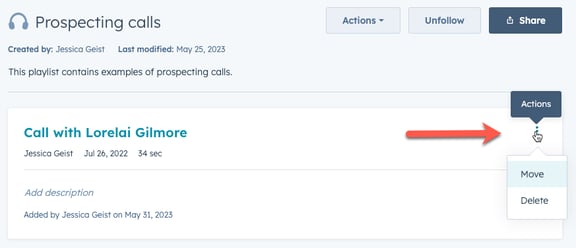
- Na caixa de diálogo, clique no caixa de seleção ao lado da lista de reprodução para onde você deseja mover a gravação. Clique em Mover.
- Para mover playlists para pastas diferentes:
- Navegue até um dos seguintes:
- Na barra lateral esquerda, clique no verticalMenu Ações menu suspenso e clique em Mover.
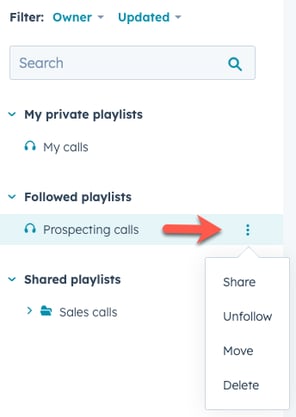
- Em uma lista de reprodução, clique no Ações menu suspenso no canto superior direito e clique em Mover.
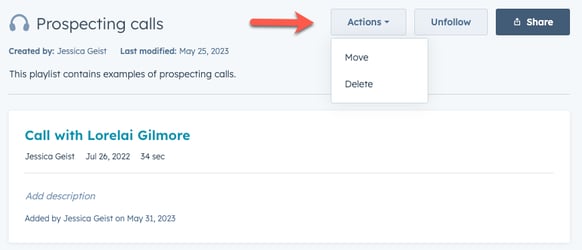
- Na caixa de diálogo, clique no Selecione uma pasta menu suspenso e selecione a pasta para onde deseja mover a lista de reprodução. Clique em Mover.
- Navegue até um dos seguintes:
Observe: quando você move uma playlist para uma pasta, a playlist herdará as permissões de compartilhamento da pasta. O proprietário da pasta poderá então mover, excluir ou alterar as permissões de compartilhamento dessa lista de reprodução. Para alterar as permissões de uma lista de reprodução dentro de uma pasta, mova a lista de reprodução para fora da pasta ou atualize as permissões de compartilhamento da pasta.
- Para excluir uma playlist ou pasta:
- Navegue até um dos seguintes:
- Na barra lateral esquerda, clique no verticalMenu Ações menu suspenso e clique em Excluir.
- Em uma lista de reprodução, clique no Ações menu suspenso no canto superior direito e clique em Excluir.
- Na caixa de diálogo, insira seu ID da conta central para confirmar a exclusão. Então clique Excluir pasta.
- Navegue até um dos seguintes:
- Para compartilhar playlists ou pastas:
- Navegue até um dos seguintes:
- Na barra lateral esquerda, clique no verticalMenu Ações menu suspenso e clique em Compartilhar.
- Em uma playlist ou pasta, clique em Compartilhar no canto superior direito.
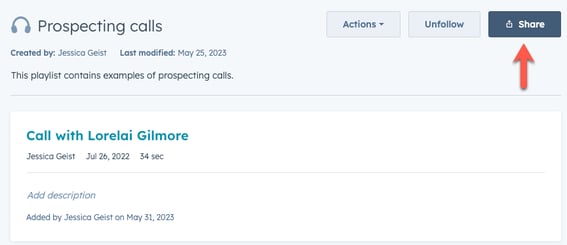
- Na caixa de diálogo, use o circleFilled botao de radio para selecionar quem pode ver esta lista de reprodução. Se você selecionar Usuários ou equipes específicas , Clique no Usuários ou Equipes guia e clique no caixa de seleção ao lado de cada usuário ou equipe que você deseja adicionar a esta playlist. Você também pode clicar Link de cópia.
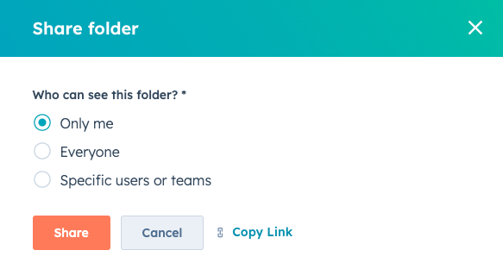
- Clique Compartilhar.
- Navegue até um dos seguintes:
- Para seguir ou deixar de seguir uma playlist, na barra lateral esquerda, clique no botão verticalMenu Ações menu suspenso e clique em Seguir ou Deixar de seguir. Quando você segue uma lista de reprodução, ela aparecerá sob o Playlists seguidas menu suspenso para ajudá-lo a acompanhá-los facilmente.
